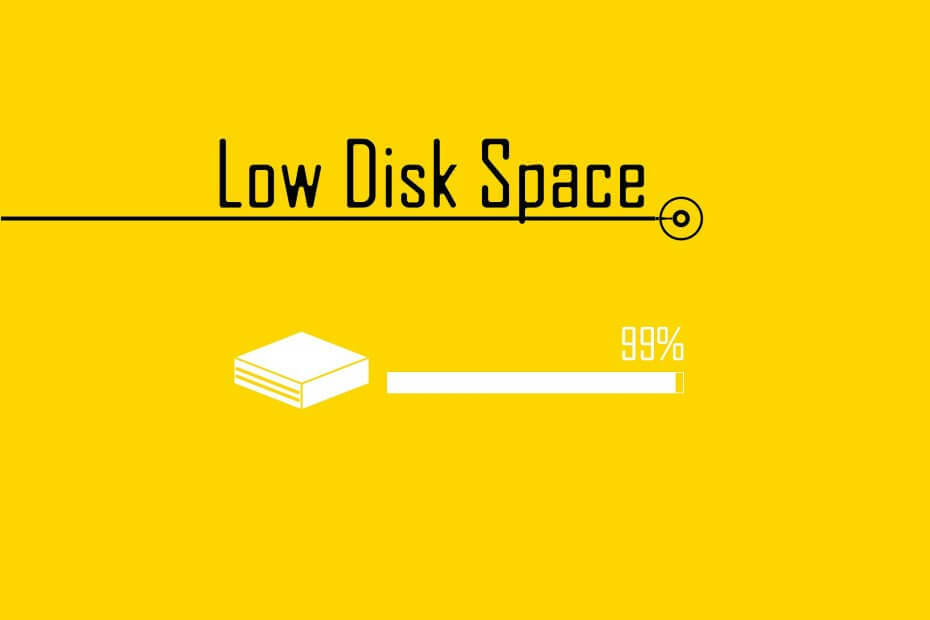- HTTP kodą siunčia serveris, kai klientas, pvz., naršyklė, pateikia užklausą.
- HTTP klaidos kodas 400 Bad Request yra kliento klaida, o serveris iš esmės sako, kad tai nebus tęsiama.
- Panašių straipsnių galima rasti ieškant HTTP klaidos mūsų svetainėje.
- Išsamius vadovus rasite mūsų Kompiuterio trikčių šalinimo skyrius.

- Lengvas perkėlimas: naudokite „Opera“ asistentą, kad perkeltumėte išeinančius duomenis, pvz., žymes, slaptažodžius ir kt.
- Optimizuokite išteklių naudojimą: jūsų RAM atmintis naudojama efektyviau nei kitose naršyklėse
- Patobulintas privatumas: integruotas nemokamas ir neribotas VPN
- Jokių skelbimų: įmontuotas skelbimų blokatorius pagreitina puslapių įkėlimą ir apsaugo nuo duomenų gavybos
- Patogus žaidimams: „Opera GX“ yra pirmoji ir geriausia žaidimų naršyklė
- Atsisiųsti opera
Taip pat žinomas kaip Blogos užklausos klaida, 400 klaida yra HTTP atsako būsenos kodas, kuris tiesiog reiškia, kad pateikėte neteisingą užklausą arba ji buvo sugadinta ir serveris negalėjo rasti prašomo URL.
Klaida dažniausiai atsiranda, kai adreso juostoje įvedate neteisingą URL, o tai vadinama netinkama sintaksė. Tai gali būti nelinksma ir iššūkis, kai reikia išspręsti problemą, kaip rodo kodai sudėtingus ryšius tarp kliento ir žiniatinklio programos, žiniatinklio serverio ir kelių trečiųjų šalių žiniatinklio paslaugos.
Paprastai 4xx kategorijos būsenos kodai yra kliento klaidų atsakymai, o kai jį gaunate, tai nebūtinai reiškia, kad tai su klientu susijusi problema, t. y. jūsų žiniatinklio naršyklė arba įrenginys, kurį naudojate prieigai internetas.
Tačiau, kadangi 400 Blogo užklausos klaida paprastai kyla iš kliento pusėje, problema turi būti išspręsta iš ten.
Prieš bandydami toliau pateiktus sprendimus, padarykite išsamią atsarginę kopiją, ypač jei keitėte savo svetainę arba programa, kad turėtumėte švarų pagrindą, iš kurio galėtumėte patikrinti, ar toliau pateikti sprendimai padėjo išspręsti 400 blogų užklausų problemą klaida.
Kaip man pataisyti 400 klaidos URL nerastas klaida?
- Perjungti naršykles
- Išvalyti slapukus
- Patikrinkite savo URL
- Įkelkite mažesnius failus
- Atsijunkite ir vėl prisijunkite
- Patikrinkite įprastus programinės įrangos paketus serveryje
- Pašalinkite savo serverio triktis
- Iš naujo nustatykite naršyklę („Chrome“)
1. Perjungti naršykles
Kartais greičiausias būdas ištaisyti kai kurias klaidas yra perjungti naršyklę. Tai negarantuoja 400 HTTP klaidos ištaisymo, tačiau tai vis tiek yra protingas pasirinkimas.
Mūsų rekomendacija yra Opera naršyklė. Geriausias pasirinkimas, teikiantis daugiau privalumų nei „Chrome“, „Firefox“ ar kitos.
Pavyzdžiui, gaunate kriptovaliutų gavybos apsaugą, kuri nepasiekiama naršyklėje Chrome. Jei svetainė, kurią norite aplankyti, buvo užgrobta naudojant paslėptą kriptovaliutų kasyklą, tai gali neleisti jums paleisti puslapio. Opera sustabdo tą paslėptą procesą.
Taip pat gausite gerą skelbimų blokatorių ir neribotą VPN. VPN taip pat nemokamas. Tai gali būti naudinga, jei puslapis yra geografiškai apribotas. Jei naudojate jūsų asmeninį IP, jis gali pateikti HTTP klaidą 400, o kitiems naudotojams iš kitos šalies gali rodyti turinį.
Žinoma, galite lengvai importuoti savo žymes iš dabartinės naršyklės ir visam laikui pakeisti. Taip pat gausite prieigą prie kai kurių įdomių funkcijų, tokių kaip šoninės juostos integracija su „Facebook Messenger“ arba „WhatsApp“, darbo vietos, skirtukų paieška ir akumuliatoriaus taupymo priemonė.

Opera
Išbandykite „Opera“ kaip alternatyvą ir įsitikinkite, kad tai geresnis pasirinkimas.
Apsilankykite svetainėje
2. Išvalyti slapukus
Dėl netinkamo arba pasikartojančio vietinio slapuko gali būti rodoma 400 netinkamos užklausos klaida, kai jis nesuderinamas su kitu kito vartotojo seanso prieigos raktu, todėl vienas iš jūsų gauna klaidą. Tokiu atveju patikrinkite, ar nėra slapukų, susijusių su svetaine ar programa, kuri kelia problemą.
Parodysime, kaip išvalyti talpyklą ir slapukus, jei naudojate „Google Chrome“, „Microsoft Edge“ (IE) arba „Firefox“ naršykles. Jei nenorite sekti šio varginančio proceso, taip pat galite vienu spustelėjimu išvalyti slapukus, talpyklą ir kt. naudodami trečiosios šalies programinę įrangą.
Google Chrome
- Atidarykite „Chrome“ ir spustelėkite Daugiau
- Spustelėkite Daugiau įrankių

- Pasirinkite Išvalyti naršymo duomenis

- Pasirinkti laiko intervalas
- Pasirinkite Visą laiką viską ištrinti

- Eiti į Slapukai ir kiti svetainės duomenys ir Talpykloje saugomi vaizdai ir failai, tada pažymėkite abu langelius
- Spustelėkite Išvalyti duomenis
Microsoft Edge
- Atidarykite „Microsoft Edge“.
- Spustelėkite Hub>History
- Pasirinkite Išvalyti visą istoriją
- Pasirinkite, ką norite pašalinti, tada pasirinkite Išvalyti
- Norėdami išvalyti naršymo debesyje istoriją, jei naudojate „Cortana“, pasirinkite Pakeiskite tai, ką „Microsoft Edge“ žino apie mane debesyjeir spustelėkite Išvalyti naršymo istoriją.
Firefox
Eksperto patarimas: Kai kurias kompiuterio problemas sunku išspręsti, ypač kai kalbama apie sugadintas saugyklas arba trūkstamus „Windows“ failus. Jei kyla problemų taisant klaidą, jūsų sistema gali būti iš dalies sugedusi. Rekomenduojame įdiegti „Restoro“ – įrankį, kuris nuskaitys jūsų įrenginį ir nustatys gedimą.
Paspauskite čia atsisiųsti ir pradėti taisyti.
Galite ištrinti vienos svetainės slapukus arba ištrinti visus slapukus. Vienai svetainei atlikite šiuos veiksmus:
- Spustelėkite Meniu ir pasirinkite Parinktys
- Spustelėkite Privatumas ir sauga
- Eikite į Slapukai ir svetainės duomenys
- Spustelėkite mygtuką Tvarkyti duomenis
- Lauke Ieškoti svetainių įveskite svetainės, kurios slapukus norite pašalinti, pavadinimą
- Spustelėkite Pašalinti viską, kas rodoma, kad pašalintumėte visus slapukus ir saugojimo duomenis. Spustelėkite Pašalinti pasirinktus, kad pašalintumėte pasirinktus elementus
- Spustelėkite Išsaugoti pakeitimus
- Slapukų ir svetainės duomenų pašalinimo patvirtinimo laukelyje spustelėkite Pašalinti
Norėdami pašalinti visus slapukus, atlikite šiuos veiksmus:
- Spustelėkite meniu ir pasirinkite Biblioteka
- Spustelėkite Istorija
- Spustelėkite Išvalyti naujausią istoriją
- Nustatykite Laiko intervalą, kad būtų išvalytas į Viskas
- Spustelėkite rodyklę šalia Išsami informacija, kad išplėstumėte sąrašą
- Pasirinkite Slapukai
- Spustelėkite Išvalyti dabar ir išeikite
Taigi tai yra visi žingsniai, skirti dažniausiai naudojamoms naršyklėms.
Arba galite naudoti praktinius įrankius, kurie gali visiškai ištrinti naršyklės slapukus ir per kelias akimirkas atlaisvinti atmintį.
Jei jums reikia lengvai ištrinti galimus žalingus slapukus iš savo naršyklės, šis įrankis padės atnaujinti sistemą pašalinant nereikalingus failus.
Be to, ištrinkite naršymo istoriją, nepaisant to, kokią naršyklę naudojate. Toks metodas taip pat gali padėti ištaisyti registro problemas, kurios gali sukelti sistemos klaidų.
Todėl turėtumėte apsvarstyti galimybę naudoti kuo daugiau efektyvi slapukų valymo programinė įranga galite rasti dabar.
3. Patikrinkite savo URL
400 netinkamos užklausos klaida dažniausiai įvyksta, kai įvedate neteisingą arba neteisingą URL, todėl pirmiausia reikia patikrinti, ar URL yra teisingas. Patikrinkite, ar po domeno pavadinimo nėra rašybos, raidžių, kelio, užklausos ar fragmentų dalių, ir įsitikinkite, kad jie teisingi. Taip pat patikrinkite, ar nėra netinkamų specialiųjų simbolių.
4. Įkelkite mažesnius failus
400 netinkamos užklausos klaida taip pat gali atsirasti bandant įkelti didelius failus. Pabandykite įkelti mažesnį failą ir pažiūrėkite, ar tai padeda.
Tai apima įkėlimus, kurie nėra iš jūsų kompiuterio, arba failus, siunčiamus į kitus kompiuterius, kurie laikomi įkeltais iš žiniatinklio programos serverio.
5. Atsijunkite ir vėl prisijunkite
Jei žiniatinklio programoje yra vartotojo autentifikavimas, pabandykite atsijungti ir vėl prisijungti. Jei išvalėte slapukus, turėtumėte būti automatiškai atjungti, kai vėl bandysite įkelti puslapį.
400 netinkamos užklausos klaida gali atsirasti dėl ankstesnės seanso eilutės, išsiųstos iš serverio klientui, kad būtų galima ją identifikuoti būsimoms užklausoms.
6. Patikrinkite įprastus programinės įrangos paketus serveryje
Gali būti, kad naudojate tam tikrą programinę įrangą arba turinio valdymo sistemas, kurias pakeitus gali būti pateikta 400 netinkamų klaidų užklausų. Norėdami tai išspręsti, atlikite šiuos veiksmus:
- Sugrąžinkite naujausius programinės įrangos atnaujinimus į laiką, kol pasirodė klaida, ir viskas veikė gerai
- Taip pat grąžinkite ankstesnes neseniai atnaujintų plėtinių arba modulių versijas
- Pašalinkite naujus plėtinius, modulius ar papildinius
- Patikrinkite duomenų bazę ir rankiniu būdu peržiūrėkite įrašus, pakeistus plėtiniais arba papildiniais.
7. Pašalinkite savo serverio triktis

- Patikrinkite, ar nėra neteisingų HTTP antraščių
- Peržiūrėkite serverio žurnalus, kaip programai patiko prašomi puslapiai, serveriai, prie kurių programa prisijungė, ir pateikiami duomenų bazės rezultatai.
- Derinti programos kodą arba scenarijų. Atlikite tai rankiniu būdu ir nukopijuokite programą į vietinį kūrimo įrenginį prieš atlikdami derinimo procesą, kad galėtumėte iš naujo sukurti tikslų scenarijų prieš įvykstant 400 blogos užklausos klaidai.
8. Iš naujo nustatykite naršyklę („Chrome“)
- Atidarykite „Chrome“.
- Spustelėkite Daugiau
- Spustelėkite Nustatymai

- Spustelėkite Išplėstinė

- Skiltyje Reset spustelėkite Reset

- Patvirtinkite spustelėdami Nustatyti iš naujo

Pastaba: Šis procesas iš naujo nustato numatytąjį paieškos variklį į „Google“, pagrindinį puslapį ir skirtukus, naujo skirtuko puslapį, prisegtus skirtukus, turinio nustatymus, slapukus ir svetainės duomenis, plėtinius ir temas.
Nauji nustatymai taip pat bus taikomi visuose įrenginiuose, prie kurių esate prisijungę.
Praneškite mums, jei aukščiau pateikti sprendimai padėjo išspręsti 400 – tai klaida – prašomas URL nerastas šiame serveryje, palikdami komentarą žemiau.
 Vis dar kyla problemų?Pataisykite juos naudodami šį įrankį:
Vis dar kyla problemų?Pataisykite juos naudodami šį įrankį:
- Atsisiųskite šį kompiuterio taisymo įrankį „TrustPilot.com“ įvertino puikiai (atsiuntimas prasideda šiame puslapyje).
- Spustelėkite Pradėti nuskaitymą Norėdami rasti „Windows“ problemas, kurios gali sukelti kompiuterio problemų.
- Spustelėkite Remontuoti visus išspręsti problemas, susijusias su patentuotomis technologijomis (Išskirtinė nuolaida mūsų skaitytojams).
„Restoro“ atsisiuntė 0 skaitytojai šį mėnesį.